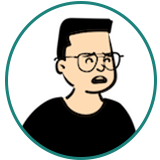
こういった疑問にお答えします。
- EaseUS RecExpertsはどんなソフト?
- EaseUS RecExpertsを使うメリット&デメリット
- EaseUS RecExpertsの評判まとめ
- 私は教育系企業で動画制作やディレクション、YouTube運用を担当しています。
- 副業で企業から動画編集の依頼を受注しています。
- 普段から多数の動画を制作している経験をもとに記事を書きました。
今回は、PC画面録画&録音用ソフト「EaseUS RecExperts」の特徴や機能を紹介します。
EaseUS RecExpertsはシンプルな操作でPC画面の録画ができ、録画の再生や簡単な編集まで1つのソフトで完結する点が魅力のソフトです。
録画機能としては、画面の任意エリアの録画や複数画面の録画、ウェブカメラと画面の同時録画なども可能。
オンライン会議の録画はもちろん、チュートリアル動画や授業動画、ゲーム実況動画の制作にも役立ちますよ。
本記事は、有限会社イーザスソフトウェア様から「EaseUS RecExperts for Mac」のソフト提供をいただき執筆しました。
PR記事ですが、良いことばかりではなく実際に使用して感じたことを率直に書いていきます!
今後録画・録音ソフトを使用する機会がある人は、ぜひ参考にしてくださいね。
EaseUS RecExpertsとは?
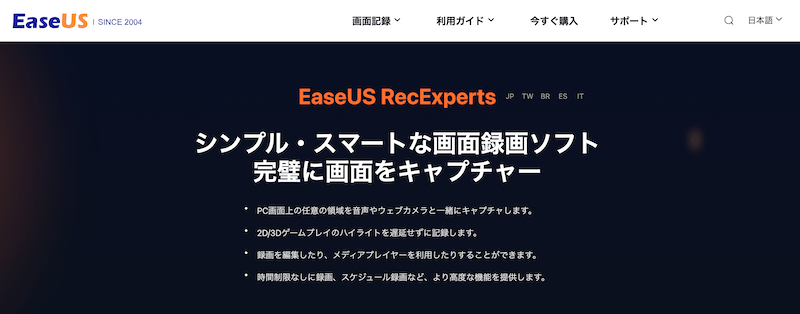
まずは、「EaseUS RecExperts」について、以下の基本情報をまとめました。
- 概要
- 主な機能一覧
- 価格プラン
1つずつ詳しく解説していきます。
概要
EaseUS RecExpertsは、有限会社イーザスソフトウェアが提供するPC画面録画ソフトです。
Windows(11/10/8.1/8/7)の他、Mac OS(10.13以降)にも対応。
音声付き画面録画(全画面/画面の一部範囲/複数画面)や音声のみ録音、ウェブカメラの録画、日時を予約した画面録画など、あらゆる形式の画面録画を直感的な操作で簡単に行えます。
また、画面録画だけでなく、録画の再生や簡単な編集まで行える点も魅力です。
対応する出力フォーマットは以下の通り。
- 動画:MP4/MOV/FLV/MKV/AVI
- 音声:MP3/AAC/WAV/OGG/WMA/FLAC
- 画像:GIF/PNG

→「EaseUS RecExperts for Windows」の公式サイトはこちら
→「EaseUS RecExperts for Mac」の公式サイトはこちら
主な機能一覧
EaseUS RecExpertsには、主に以下のような機能があります。
- 音声付き画面録画(全画面/画面の一部/複数画面)
- 日時指定した予約録画
- 画面録画しながらの動画編集
- ウェブカメラの録画
- 音声のみ録音
- 録画中のスクリーンショット撮影
- ゲーム画面の録画
- ライブ配信の録画
これらの幅広い機能によって、EaseUS RecExpertは以下のような用途で活躍します。オンライン会議の録画や、チュートリアルおよび授業動画の作成、ゲーム実況動画の作成など幅広い用途に活用できます。
- オンライン会議の録画
- チュートリアル動画の制作
- 授業動画の制作
- ゲーム実況動画の制作
- ビジネス上での製品デモ資料の作成 など
価格プラン
EaseUS RecExpertsの価格プランは以下の通りです。
| 無料プラン | 有料プラン | |
|---|---|---|
| 料金(税込) | 無料 |
|
| 録画時間 | 制限なし(Mac版は1分間) | 制限なし |
| 再生時間 | 1分間 | 制限なし |
| 録画しながらの編集 | ○ | ○ |
| 予約録画 | × | ○ |
| 動画のトリミング | × | ○ |
| 動画のイントロ ・アウトロ追加 |
× | ○ |
| 動画の自動停止 | × | ○ |
| 動画からの音声抽出 | × | ○ |
| 無料アップグレード &技術サポート |
× | ○ |

EaseUS RecExpertsの使用レビュー

EaseUS RecExperts for Macを実際に使用して感じたメリットとデメリットをまとめました。
使用して感じた長所やメリット
EaseUS RecExpertsfor Macを私が実際に使用してみて感じたメリットは以下の通りです。
- 操作がシンプルで使いやすい
- 画面録画だけでなく再生や簡易編集まで行える
1つずつ解説していきます。
操作がシンプルで使いやすい
他の画面録画ソフトには使用前に細かい設定が必要だったり、操作方法がわかりづらいものも多くあります。
その点で、EaseUS RecExperts for Macは以下のように画面構成がシンプルで操作が分かりやすいです。
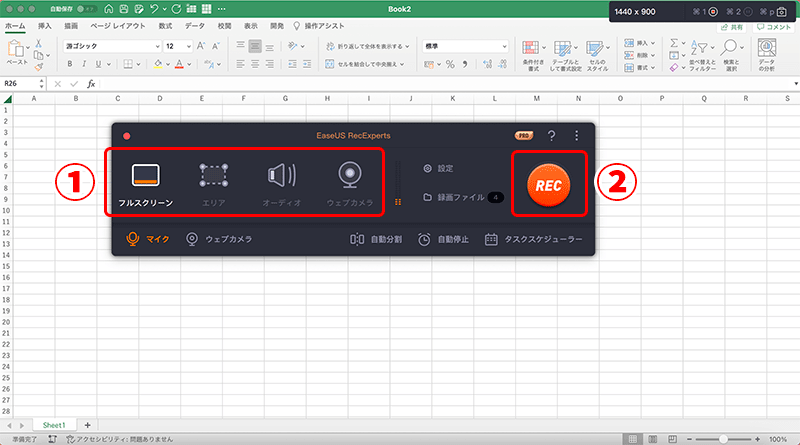
画面録画を行うまでに最低限必要な操作は、「①から録画する画面or音声の種類を選ぶ」→「②RECボタンを押す」だけ。
画面録画に慣れていない人でも、PC操作が苦手な人でも、誰でも簡単に使用できます。
画面録画だけでなく再生や簡易編集まで行える
画面録画したデータを動画として書き出して終わり、というものが多い一般的な画面録画ソフトとは違って、EaseUS RecExperts for Macでは画面録画に加えて再生や簡単な動画編集も行えます。
EaseUS RecExpertsの「録画ファイル」ボタン(③)を押すと、過去の画面録画データの一覧が表示されるため、データを選択してモニター再生することが可能です(④)。
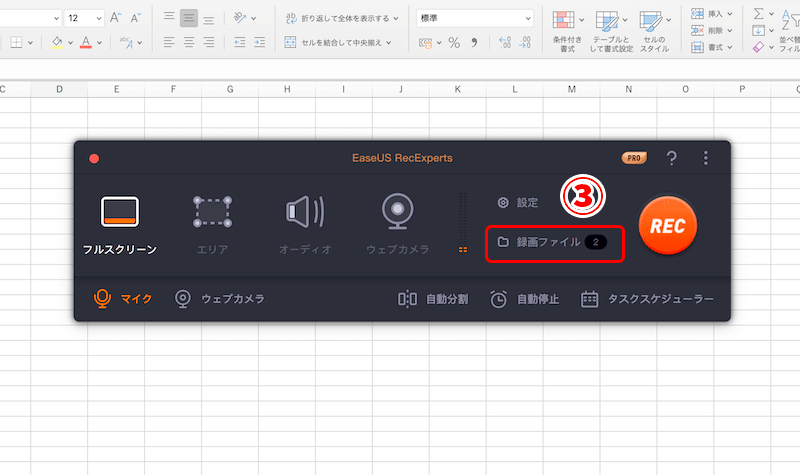
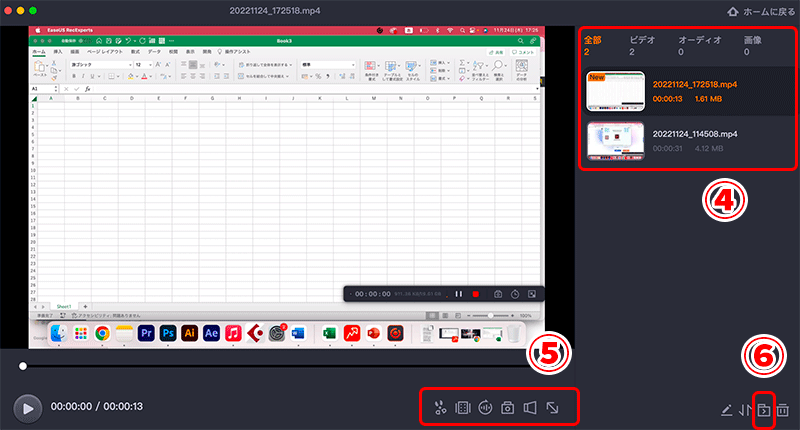
また、上記の画面録画データの一覧ウィンドウの右下に並んでいるボタン(⑤)からは、以下の編集が可能です。
- 動画のトリミング
- オープニングタイトル/クロージングタイトルの追加
- 音声の抽出
- スクリーンショットの撮影
- ボリュームの調整
画面録画や編集を行った実際の出力データは、画面右下の「ファイル」ボタン(⑥)から開けます。
使用して感じた短所やデメリット
EaseUS RecExpertsを私が実際に使用してみて感じたデメリットは以下の通りです。
- 費用が高い
- 動画編集機能が少ない
こちらも1つずつ解説していきます。
費用が高い
画面録画ソフトには多数の種類があり、中には人気ソフトの「OBS」のように無料で使えるものも多くあります。
その一方で、EaseUS RecExpertsは買い切りで9,000円以上の費用がかかる点がデメリットでしょう。

動画編集機能が少ない
EaseUS RecExpertsはあくまで画面録画ソフトであるため、動画編集機能は必要最低限となっています。
私が使用したEaseUS RecExperts for Macでも、実際にできたのはトリミングやタイトルの追加程度です。
クオリティの高い動画を目指して幅広い表現を取り入れたい場合は物足りないでしょう。

EaseUS RecExpertsはこんな人におすすめ

ここまでの内容をまとめると、EaseUS RecExpertsは以下のような人にオススメです。
- PCソフトの難しい設定が苦手な人
- 録画〜編集〜再生を1つのソフトで完結したい人
- 動画編集機能は最低限でOKな人
画面録画ソフトには、無料で使えて人気の「OBS」などがありますが、録画をするために細かい設定が必要です。
PC操作が苦手な人やとにかく煩わしい作業をしたくない!という人には、シンプルな操作で扱えるEaseUS RecExpertsはぴったりのソフトでしょう。
また、録画〜編集〜再生を1つのソフトで完結することで、「出力した画面録画の形式がPCと合わず、再生や編集ができない」といったトラブルを予防できます。
ただし、動画編集機能は多機能ではないため、より高度な編集をしたい人は別ソフトの導入の検討が必要です。

EaseUS RecExpertsの評判
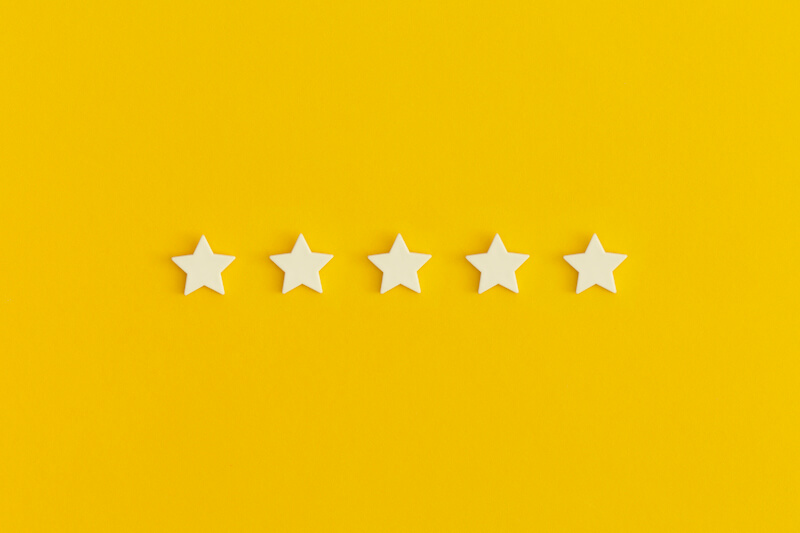
EaseUS RecExpertsについてのSNS上の評判をまとめました。
録画とスクショは EaseUS RecExperts を使っています。
永久ライセンスか時限ライセンスを購入する必要があります、操作が簡単なので気に入っています。
逆にSteamのスクショ機能は使った事ないので分からないです。 pic.twitter.com/plDVSAUkYV— 1D6*ざいしつちゅう* (@DiceRoll1D6) March 30, 2022
EaseUS RecExperts for Mac 使ってみたんだけど、音質が…。録音の音質は落ちても良いとして、リアルタイムに聞いているのも音質が落ちるのがちょっとつらい。ただし、M1 Macはサポート外だけど動くことは動く。 https://t.co/DoIoll47qC
— Nat Sakimura/崎村夏彦 (@_nat) December 24, 2020
SNS上では良い評判として「使いやすい」「リーズナブル」という声がありました。
その一方で、悪い評判として「使用機種によっては音質が落ちた」という声もみられました。

まとめ
本記事では、PC画面録画ソフト「EaseUS RecExperts」の機能や評判についてまとめました。
もう一度内容をまとめると以下の通りです。
- EaseUS RecExpertsはPC画面録画ソフト
- 画面録画〜編集〜再生までを1ソフトで完結できる
- 画面録画に関してはあらゆるニーズに対応していて機能が豊富
- 費用はかかるがPCが苦手な人でも直感的に使いやすい
EaseUS RecExpertsは、PC画面録画を初めて行う人でもシンプルな操作で扱える魅力的なソフトです。
参考動画を録画したり、授業動画やゲーム実況動画など自分の動画を制作したりと活用方法もさまざまですよ。
ぜひ本記事を参考にソフトを試してみてください!
→「EaseUS RecExperts for Windows」の公式サイトはこちら
→「EaseUS RecExperts for Mac」の公式サイトはこちら
※いずれも30日間返金保証あり。
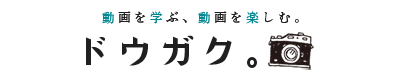

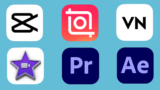


コメント